电脑原神游戏黑屏问题怎么解决?有效方法有哪些?
游客 2025-04-17 13:45 分类:电子常识 17
如果你是一个热爱电脑游戏的玩家,那么《原神》游戏一定不会让你感到陌生。作为一款画质精良、内容丰富的开放世界角色扮演游戏,它吸引了众多玩家投入其中。不过,相信很多用户都遇到过电脑《原神》游戏黑屏的问题,这无疑让人头疼。本文将为你提供几种有效的方法,帮助你解决这一恼人的问题。
1.检查游戏软件的完整性和更新
我们应该从游戏软件本身入手。游戏文件可能因下载不完整或存储损坏而存在问题。
步骤1:验证游戏文件完整性
1.打开原神游戏客户端。
2.点击设置按钮,选择“游戏设置”中的“下载”选项。
3.在这里,你可以找到“验证游戏文件完整性”或类似的选项。
4.点击后,客户端会自动检查并修复损坏的游戏文件。
步骤2:更新游戏到最新版本
1.在游戏客户端中,查找游戏更新提示。
2.按照提示下载并安装最新的游戏补丁。
3.如果没有自动提示更新,可以手动访问官方网站或社区查看最新的更新信息,并根据指引进行更新。

2.核查系统兼容性和性能需求
《原神》对于电脑配置有一定的要求,如果不能满足这些最低配置标准,可能会导致游戏在启动或运行时出现黑屏。
步骤1:检查电脑配置
1.点击“开始”菜单,搜索并打开“系统信息”查看电脑的CPU、内存、显卡等详细配置。
2.对比《原神》官方推荐的最低配置要求,确认电脑是否满足。
步骤2:升级硬件或优化系统设置
1.如果电脑配置不满足要求,考虑升级硬件如内存、显卡等,或关闭其他不必要的程序以释放更多系统资源。
2.在显卡驱动程序管理界面下载并安装最新的显卡驱动程序,确保硬件驱动是最新版本且兼容。
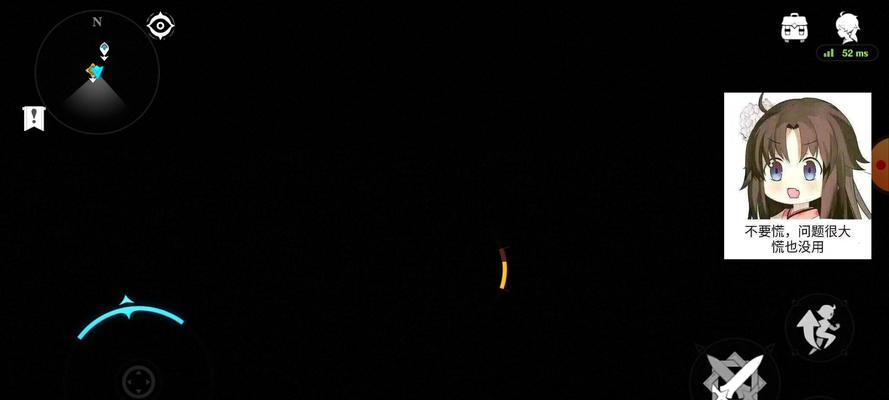
3.检查显卡驱动程序状态
显卡驱动程序过时或损坏可能导致游戏运行时出现黑屏。
步骤1:更新显卡驱动程序
1.访问显卡制造商网站下载最新的显卡驱动程序。
2.安装后重启电脑,以确保更改生效。
步骤2:回滚驱动程序
如果最新的驱动程序反而引发问题,可以尝试回滚到之前的版本。
1.打开电脑的设备管理器。
2.寻找显示适配器项,右键点击显卡设备,选择“属性”。
3.在“驱动程序”标签页中,点击“回滚驱动程序”按钮,并按照指示操作。

4.调整游戏设置或使用兼容模式运行
有时,游戏设置过高超出了当前硬件的处理能力,或者某些具体设置与系统不兼容,也可能会导致黑屏。
步骤1:降低游戏图形设置
1.进入原神游戏设置中的图像选项。
2.降低分辨率、阴影质量等图形设置。
3.尝试开启或关闭V-Sync等同步选项。
步骤2:以兼容模式运行游戏
1.右击原神游戏图标,选择“属性”。
2.切换到“兼容性”标签页。
3.勾选“以兼容模式运行这个程序”,选择一个较早的Windows版本进行尝试。
5.检查系统安全软件设置
有时系统安全软件可能会错误地将游戏识别为潜在威胁并阻止其运行。
步骤1:暂时禁用安全软件
1.暂时关闭或禁用杀毒软件和防火墙。
2.尝试重新启动游戏,看是否还存在黑屏问题。
步骤2:调整安全软件设置
1.如果问题是由安全软件引起,根据提示和软件的用户手册调整设置。
2.通常包括添加游戏为信任程序,允许游戏访问网络等。
6.诊断硬件故障
如果以上方法都无法解决黑屏问题,那么可能存在硬件故障,比如内存条损坏或显卡故障。
步骤1:检查内存条和显卡
1.断电后打开机箱,检查内存条是否牢固安装在插槽中。
2.查看显卡是否有接触不良或其他可见问题。
步骤2:使用硬件检测工具
使用系统自带的硬件检测工具或第三方硬件检测软件,检查系统硬件是否有故障。
1.打开硬件检测工具,进行整体或单项硬件检测。
2.根据检测结果,判断是否需要更换损坏的硬件部件。
7.联系官方客服寻求帮助
如果你尝试了上述所有方法,游戏仍旧出现黑屏问题,建议直接联系游戏官方客服,他们可能需要你提供一些系统信息和其他必要的细节,以便进一步诊断和解决问题。
游戏故障解决是一个需要耐心的过程,希望以上提供的方法能够帮助你快速找到问题所在,并让《原神》重新回到你的游戏世界。在操作过程中,如果你有任何疑问或需要更多的帮助,请随时留言提问,我们将尽力为你提供进一步的指引。
版权声明:本文内容由互联网用户自发贡献,该文观点仅代表作者本人。本站仅提供信息存储空间服务,不拥有所有权,不承担相关法律责任。如发现本站有涉嫌抄袭侵权/违法违规的内容, 请发送邮件至 3561739510@qq.com 举报,一经查实,本站将立刻删除。!
相关文章
- 电脑图标白底黑字怎么调整? 2025-04-19
- 如何查看xp电脑的配置信息? 2025-04-19
- 关机状态下如何将手机照片传到电脑?有哪些方法? 2025-04-19
- 手机拍照合同如何在电脑上签署? 2025-04-19
- 电脑关机滴滴声原因?如何解决? 2025-04-19
- 电脑长时间开机卡顿黑屏的可能原因? 2025-04-19
- 如何用电脑制作旋律声音视频?制作过程中需要注意什么? 2025-04-18
- 电脑三脚架隐藏图标的方法是什么? 2025-04-18
- 电脑微信通话声音外放设置方法是什么? 2025-04-18
- 联想拯救者电脑关机方法有哪些? 2025-04-18
- 最新文章
- 热门文章
-
- 电视机顶盒热点网速慢什么原因?解决方法和优化建议是什么?
- dota服务器无法选择国区的原因是什么?如何解决?
- 罗布乐思高分服务器内容有哪些?
- 广州通用ip网关设置方法是什么?如何正确配置?
- 小内存电脑如何插入存储卡?操作步骤是什么?
- 三黑显示器分辨率调整步骤是什么?如何优化显示效果?
- 南昌网关物联卡公司推荐?
- 服务器外箱折叠设备是什么?功能和使用场景有哪些?
- 电脑内存原理图不理解怎么办?
- 智能手表礼盒套装使用方法是什么?套装内包含哪些配件?
- 旗舰音箱低音调节方法是什么?调节后音质如何?
- 集成式热水器导热液是什么?导热液的作用和选择方法?
- 道闸配置操作系统步骤?电脑操作系统如何设置?
- 苹果笔记本桌面图标如何设置?
- 公司服务器注销流程是什么?注销后数据如何处理?
- 热评文章
- 热门tag
- 标签列表
- 友情链接
